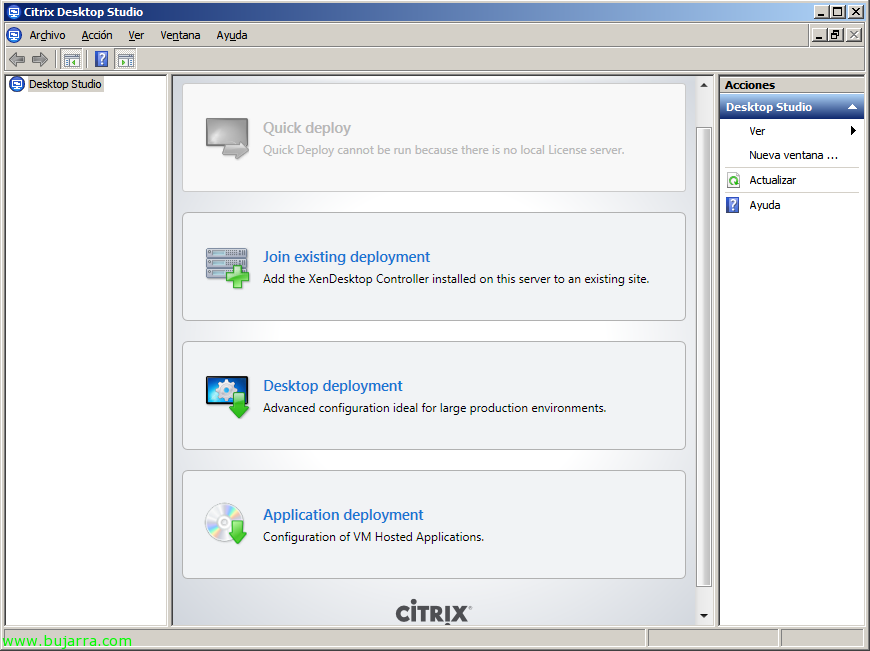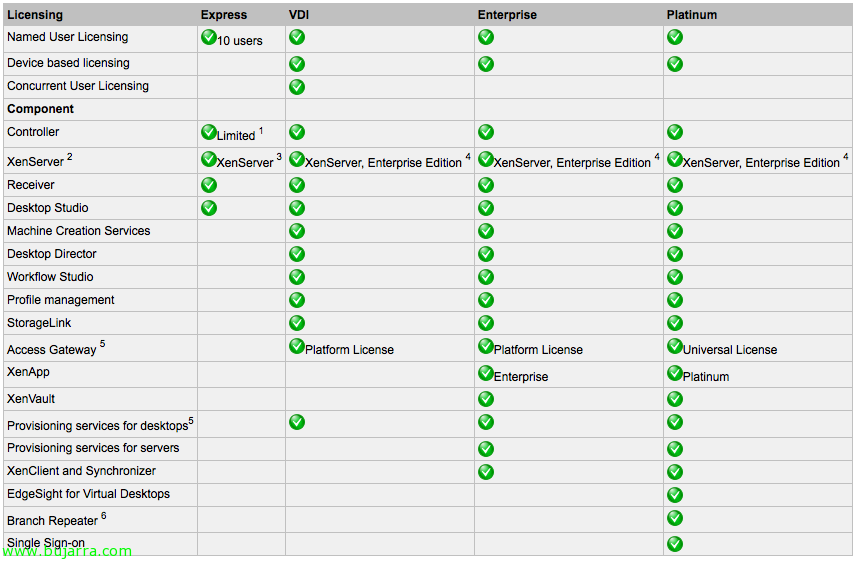
Instal·lant i configurant Citrix XenDesktop 5
Aquest article que tenia pendent de publicar era la nova versió de XenDesktop de Citrix on es veurà la instal·lació i configuració, Aquesta és la infraestructura de virtualització d'escriptoris per excel·lència de Citrix. Novetats d'aquesta versió: nou aspecte, instal·lació basada en rols (igual que Citrix Xenapp 6), desapareix IMA, desapareix l'Assistent de Configuració d'Active Directory, noves consoles d'administració (Desktop Studio i Desktop Director), Dazzle (http://www.bujarra.com/?p=4157), permetent XenClient per a connexions i sincronització d'escriptoris… Amb això podrem proporcionar als nostres usuaris escriptoris virtuals, amb l'objectiu de tenir un entorn d'equips lleugers o thinclient a la nostra xarxa. Amb el controlador de Citrix podrem gestionar les connexions als escriptoris que ens interessin (suporta fins a 15000 VM cada controlador), podrem connectar-nos a equips virtuals basats en Citrix XenServer, VMware vSphere o físics directament. Podrem unir diferents tecnologies per a la creació automàtica d'escriptoris com Citrix Provisioning Server o VMware Composer.
En aquest gràfic podrem observar les diferents opcions que ens dóna cada edició de Citrix XenDesktop 5,
La instal·lació és senzilla, posem en “Instal·lar XenDesktop”,
Com veiem, està basada en funcions, marquem les que ens interessi instal·lar, en aquest cas ja tinc un servidor de llicències a la xarxa, un Web Interface i un servidor de BBDD SQL, així que únicament instal·laremos XenDesktop Controller i les consolas Desktop Studio & Desktop Director,
Automàticament ens detectarà els prerequisits a instal·lar o ports a obrir en el tallafoc de Windows, posem “Install” per començar la seva instal·lació,
…
Llist, mantenem “Configurar XenDesktop després del tancament” per configurar de forma immediata la nostra primera comunitat,
Si es el primer controlador hauria de realitzar primer unes configuracions des de “Desplegament d'escriptori” en la consola Citrix Desktop Studio
Indicamos un nombre al lloc, introduïmos el nombre del servidor de llicències i lo verificamos, posteriorment indicamos la nostra edició i un servidor de base de dades on emmagatzemarem la BD, posem en “Prova de connexió…”
“OK”,
“OK”,
Ara haurem de seleccionar una connexió amb les màquines, en el meu cas faré servir virtualització de VMware i indicaré l'adreça del servidor vCenter (més informació sobre la integració de XenDesktop amb VMware), indiquem un nom per a aquesta connexió i indicarem si XenDesktop podrà crear les MV's, “Next”,
Hem d’afegir on s’executaran i s’emmagatzemaran les MV's, “Add…”
Indiquem un nom al recurs, indiquem un clúster, els datastores on emmagatzemarem les noves MVs i la seva xarxa de client, “OK”,
Bé, finalitzem l'assistent, “Finish”,
Comprovem que ho tenim ben configurat, ara hem d’afegir els escriptoris dels usuaris,
Per a això, des de “Màquines” > “Crea Catàleg”, per desplegar els escriptoris dels usuaris, haurem d’escollir el tipus.
Aquests són els tipus de màquines que podremos crear:
– Pooled: Pool de màquines automàtiques que no se manté informació al finalitzar la sessió de l'usuari, crearem el número de màquines virtuals que ens interessa a partir d'una imatge 'master’ (indicaremos el maquinari virtual que tendrà, crear automàticament la compte d'equip en l'AD i la seva nomenclatura a la hora de nombrar les MVs), se podran asignar los usuarios de forma manual o dinamica.
– Dedicated: Pool de máquinas que síse mantiene la información y configuraciones al finalizar la sesión del usuario, crearem el número de màquines virtuals que ens interessa a partir d'una imatge 'master’ (indicaremos el maquinari virtual que tendrà, crear automàticament la compte d'equip en l'AD i la seva nomenclatura a la hora de nombrar les MVs), se podran asignar los usuarios de forma manual o dinamica.
– Existing: Indicaremos máquinas existentes en nuestro red virtual.
– Physical:Indicaremos máquinas físicas existentes en nuestro red.
– Streamed: Nos apoyaremos en Citrix Provisioning per a la creació de màquines indicant el servidor de provisioning i la col·lecció de màquines.
En aquest exemple realitzarem algo senzill seleccionant les dues úniques màquines virtuals del LAB, dos MVs Windows XP existentes,
Indicamos les MV's i el seu compte,
Els administradors, “Next”,
E indicamos un nombre al catàleg, “Finish”. Amb això ja tenim les màquines virtuals presentades en el nostre entorn XenDesktop 5 ara hauríem d'assignarles a la seva fin, en aquest cas utilitzé una de les seves mans per a què s'utilitza com tal, com un 'escritorio’ a un usuari i la altra la utilització per distribuir aplicacions (VM Hosted Apps).
Pues bueno, primer crearé un grup d'escriptori per al departament de sistemes > “Assignacions” > “Crear Grup d'Escriptori”.
Seleccionem el catàleg creat anteriorment i quantes màquines necessitem, “Next”,
Hem d'assignar els usuaris als quals volem donar accés a aquests escriptoris virtuals, “Next”,
Administradors d'aquest grup d'escriptoris,
I indiquem el nom que mostrarà el grup d'escriptoris. “Finish”.
Podrem publicar als usuaris aplicacions en lloc d'escriptoris, de la mateixa manera que es comportaria un servidor de XenApp. “Assignacions” > “Crear Grup d'Escriptori d'Aplicacions”.
Seleccionem el catàleg creat anteriorment i quantes màquines necessitem per executar les aplicacions que necessitem, “Next”,
Haurem d'assignar els usuaris que vulguem que puguin executar aquestes aplicacions,
Els administradors d'aquest grup d'aplicacions,
I indiquem un nom al grup d'aplicacions. Ara aquests equips només estaran disponibles quan una aplicació requereixi d'aquest grup d'escriptoris per ser executada.
Doncs anem a publicar una aplicació amb XenDesktop, des de “Applications” > “Crear Aplicació”.
Seleccionem el grup d'escriptoris d'aplicacions que tinguem, en el meu cas publicaré la 'calculadora'’ que està 'instal·lada'’ en aquestes MVs, “Next”,
Hem de seleccionar l'executable des de “Browse…”,
Busquem des de “Browse” en el disc local d'una de les MVs,
Llist!
Indiquem els usuaris/grups als quals volem que tinguin accés a aquesta aplicació, “Next”,
Icona i ubicació,
Configurem a més les característiques avançades (control d'accés, aparença, redirecció de contingut, àudio, recursos i encriptació). “Next”,
Indiquem un nom a l'aplicació,
Comprovem si tot és correcte,
i llest, ara ho provem!
Entrem a la web interface que tinguem configurada i ens validem,
Comprovem com l'aplicació de ‘gestió’ s'executa com si es tractés d'un servidor XenApp (pensada per a aplicacions que hàgim d'executar en S.O. clients per limitacions),
I comprovem que també podem obrir l'escriptori!